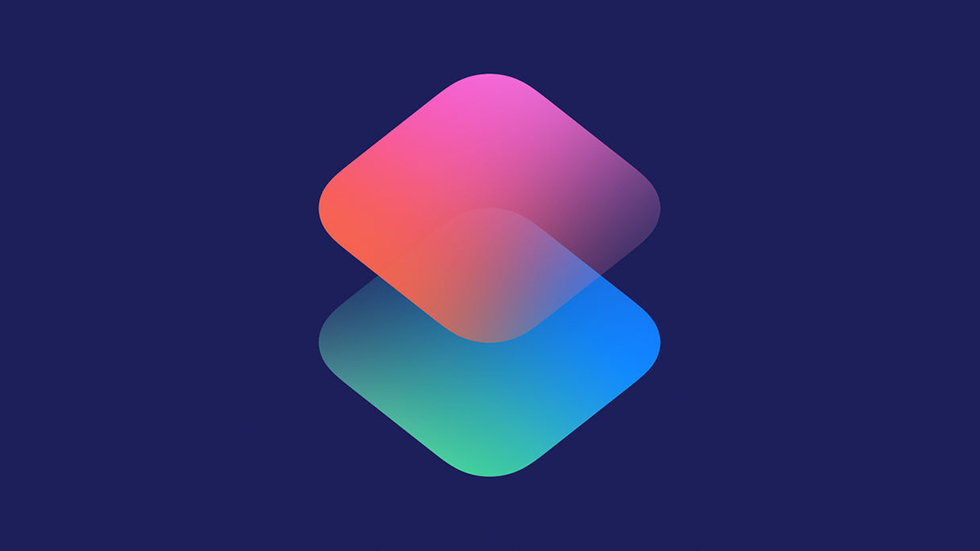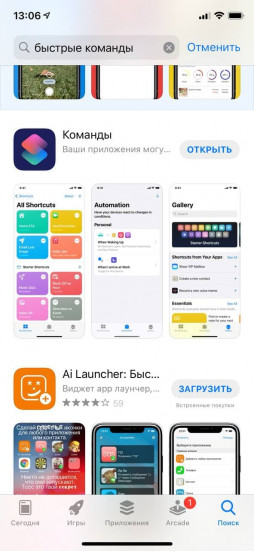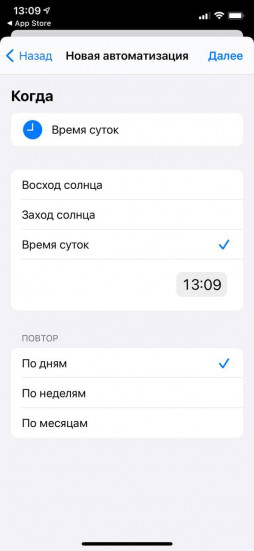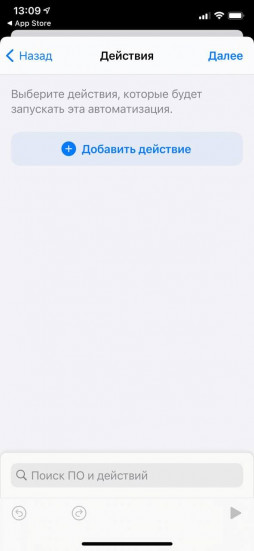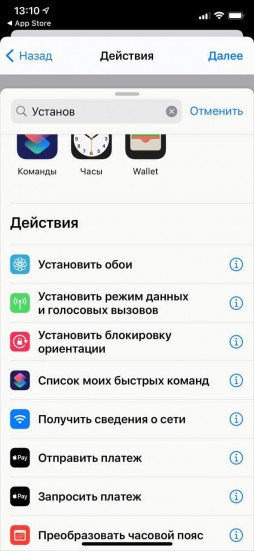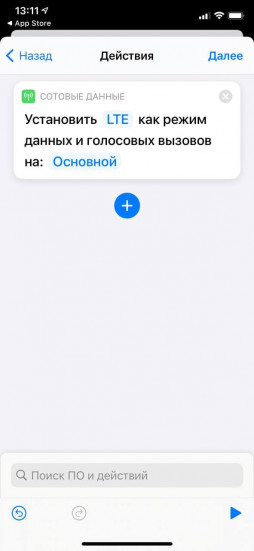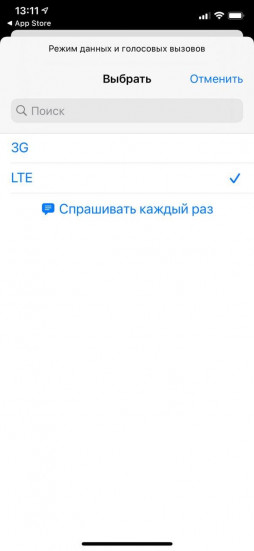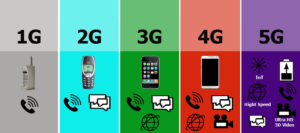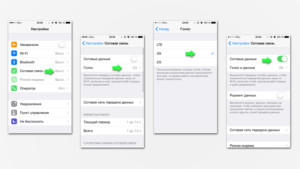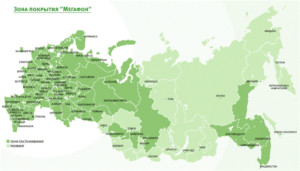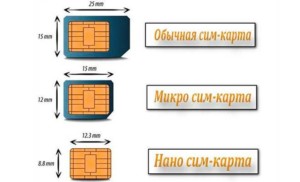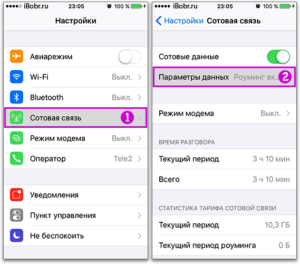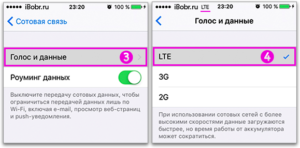- Как автоматически переключаться между сетями 2G, 3G или LTE на iPhone с iOS 14.5?
- Сведения о параметрах LTE на iPhone
- Если оператор поддерживает VoLTE
- Если оператор не поддерживает VoLTE
- Включение, выключение и переключение Интернета 3G на iPhone
- Как включить 3G на Айфон
- Почему именно подменю «Голос» включает 3G
- Почему на Айфоне не работает 3G
- Включение 3G на iPhone с поддержкой LTE
- Включение 3G на iPhone без поддержки LTE
- Этапы настройки iPhone для подключения к 3G
- Как переключить мобильный Интернет в 3G-режим
- Как выключить 3G на Айфоне
- Как переключить сеть на айфоне?
- Как сделать так чтобы было только LTE iPhone?
- Как переключить айфон на 2 G?
- Как на айфоне переключить LTE на 3g?
- Что делать если не включается передача данных на айфоне?
- Как сделать так чтобы работал только 4g?
- Как сделать чтобы iPhone работал только в 3g?
- Как переключить с 3g на 2g на айфоне?
- Как отключить 2 G на айфоне?
- Как перейти с 2g на 3g?
- Как переключить Лте на 3g?
- Как переключить с Лте на 3g?
- Как поменять 4g на 3g на Андроиде?
- Как включить передачу данных через USB на айфоне?
- Как включить передачу данных на айфоне?
- Почему пропадает интернет на телефоне айфоне?
Как автоматически переключаться между сетями 2G, 3G или LTE на iPhone с iOS 14.5?
Новая полезная фишка.
В iOS 14.5 обнаружена новая полезная функция. Теперь вы сможете автоматически переключаться между мобильными сетями 2G, 3G и 4G (LTE) на своем айфоне . Для чего это может понадобиться? Для экономии заряда аккумулятора. 2G, например, кушает батарею не так активно, как 3G, а 3G, соответственно менее прожорлива, чем 4G.
Ранее приходилось переключаться самостоятельно. Теперь же процесс можно автоматизировать. Рассказываем как.
1) Скачиваем приложение Команды .
2) Запускаем, выбираем внизу Автоматизация, затем нажимаем на Создать автоматизацию для себя .
3) Выбираем нужный вам триггер смены сети (например, время суток, процент заряда батареи, можно даже выбрать процесс по локации).
4) Нажимаем на Добавить действие .
5) Теперь в поиске Установить режим данных и голосовых вызовов . Нажимаем.
6) Выбираем нужное (3G/LTE).
Все будет происходить по триггеру или же можно выбрать Спрашивать каждый раз , чтобы постоянно отвечать нужно это вам или нет.
7) Далее нажимаем далее. Убираем галочку с Спрашивать до запуска , чтобы процесс был полностью автоматизирован.
Источник
Сведения о параметрах LTE на iPhone
Параметры сотовой сети передачи данных на iPhone могут быть разными в зависимости от оператора.
Если оператор поддерживает VoLTE
На iPhone перейдите в меню «Настройки» > «Сотовая связь» > «Параметры данных» и нажмите «Включить LTE» или перейдите в меню «Настройки» > «Мобильные данные» и нажмите «Включить LTE». Если ваш оператор поддерживает технологию Voice over LTE (VoLTE), будут отображаться приведенные ниже параметры.
- Выключить: полностью отключает LTE.
- Голос и данные: включает голосовые вызовы и передачу сотовых данных по сети LTE.
- Только данные: включает передачу сотовых данных по сети LTE, в то время как голосовые вызовы отключены.
Если оператор не поддерживает VoLTE
Если оператор не поддерживает VoLTE и использует стандарт GSM, отобразится один из следующих параметров.
- LTE или 4G: включает передачу сотовых данных по сети LTE или 4G, когда она доступна.
- 3G: включает передачу сотовых данных по сети 3G, когда она доступна.
- 2G: включает передачу сотовых данных по сети 2G, когда она доступна.
В зависимости от оператора сотовой связи значок 4G может обозначать подключение по UMTS либо LTE. Если оператор не поддерживает VoLTE и использует стандарт CDMA, будет доступен только параметр «Включить LTE». Он включает передачу сотовых данных по сети LTE, когда она доступна.
Источник
Включение, выключение и переключение Интернета 3G на iPhone
На сегодня существует несколько стандартов сотовых сетей передачи данных, которые отличаются скоростью доступа к Интернету и качеством связи. Самые широко используемые – это второе поколение, третье и четвертое, причем последнее применяется по умолчанию. Однако иногда требуется использовать 3G по целому ряду причин, и тогда необходимо производить настройки вручную. В этой статье рассматривается, как включить 3G на Айфоне в различных ситуациях, а также как отключить его, приводятся подробные инструкции.
Как включить 3G на Айфон
На сегодня Интернет стал неотъемлемой частью современного мира. Это доступный и недорогой метод для поиска информации, участия в социальных сообществах, общения, просмотра видеороликов, фильмов, прослушивания аудиотреков, наконец, для доступа к новостным лентам. Проще говоря, Интернет сегодня – мощное средство массовой информации, при этом пользоваться им можно как на ПК, так и на смартфоне.
Для чего же нужен мобильный доступ к Интернету? Все дело в том, что обычно дома или в офисе используется беспроводная точка с WiFi-доступом. Но иногда такой возможности подключения нет, но зато есть уверенная зона покрытия сотовым оператором, в таком случае можно включить мобильный Интернет и полноценно использовать смартфон. Для того чтобы понять, как включить 3G на Айфоне 6 или более ранней его версии, необходимо понять, какие существуют подтипы сетей. На сегодня популярны три вида:
- 2G – самый ранний и давно существующий, на сегодня он используется для обеспечения передачи голосовых данных, доступ к Интернету при его помощи невозможен, поскольку скорость исчисляется максимум десятками килобит в секунду;
- 3G – также один из самых давних, но все еще использующихся типов мобильных сетей на средней скорости: до единиц мегабит в секунду. Этого достаточно, чтобы удовлетворить нужды пользователя смартфона;
- 4G (LTE) и 4G+ — самые современные стандарты, обеспечивающие доступ к Глобальной сети на скорости до 100 мегабит в секунду, могут использоваться не только на смартфонах, но и для организации общего доступа на несколько устройств.
Итак, ниже приводится инструкция, как переключить Айфон на 3G-стандарт сотовой связи, для этого нужно выполнить несколько шагов:
- открыть меню настроек («Настройки») и перейти в раздел «Сотовая связь»;
- нажать на строку «Голос» (по умолчанию она должна иметь значение «2G») и установить тип сети 3G;
- после этого можно активировать триггер «Сотовые данные» все в том же разделе «Сотовая связь».
Теперь на смартфоне доступен Интернет через сотовые сети стандарта 3G. Убедиться в этом можно, если посмотреть на индикатор уровня качества сигнала, рядом с ним должен появиться соответствующий значок 3G.
Почему именно подменю «Голос» включает 3G
Дело в том, что ранние iOS, вплоть до 7-ой версии в своих настройках имели только раздел «Связь», где располагался единственный триггер с наименованием «3G». На сегодня, как уже говорилось выше, стандартов больше, и поэтому компания Apple усовершенствовала свою ОС, сделав меню выбора типа сотовой сети универсальным. Если сравнивать с ОС Android, это действие аналогично включению предпочитаемой Сети, в которой будет работать смартфон. Ответ же на вопрос, почему именно меню «Голос» простой: сделанный выбор отвечает за качество связи.
Обратите внимание! Эта функция удобная, особенно тогда, когда необходимо принудительно поменять тип Сети. Такое может случиться, когда, например 4G присутствует, но качество – 1 деление. Тем не менее предпочтение будет отдаваться ему, в то время как 3G имеет полный набор «делений».
Почему на Айфоне не работает 3G
Бывает так, что после вопроса о том, как настроить 3G на Айфоне и выполнении инструкций нужного результата все равно не удается достичь – выхода в Глобальную сеть попросту нет. Прежде чем переходить к следующим пунктам, необходимо проверить возможные допущенные ошибки:
- Удостовериться, что Сим-карта в рабочем состоянии и имеет хороший контакт с площадками соответствующего разъема. Такая неучтенная «мелочь» может легко привести к коллизиям пакетов данных и, соответственно, значительному ухудшению качества связи.
- В той местности, где находится устройство, оператор не предоставляет доступ к Интернету в сетях третьего поколения. Также это может быть связано с тем, что в принципе для этих географических координат отсутствует зона покрытия.
- Некоторые устаревшие виды Сим-карт не позволяют доступ ко Всемирной паутине в сетях поколения 3G\LTE\4G+, в таком случае нужно обратиться в ближайший пункт сотового оператора для замены чипа.
- Вполне реально, что настройки, проведенные для подключения 3G, были выполнены некорректно или по какой-то причине сбились. Необходимо более внимательно пройти по всем пунктам соответствующей инструкции.
- Джейлбрейк иногда вызывает ошибки подключения к Интернету косвенным образом.
Включение 3G на iPhone с поддержкой LTE
Для того чтобы включить Internet через сотовые сети третьего поколения с поддержкой LTE, необходимо выполнить следующие шаги:
- перейти в раздел настроек («Settings»), нажав на иконку в виде шестеренки, которая располагается на главном рабочем столе смартфона;
- выбрать раздел «Сотовая связь» («Cellular»), который выделен значком в виде вышке сотовой связи;
- далее необходимо выбрать меню «Настройки сотовой связи» («Cellular data options»);
- тумблер напротив строки «Включить LTE» («Enable LTE») необходимо перевести в активное состояние;
Обратите внимание! Если указать в настройках пункт «Только данные», то предпочтительной сетью для доступа в Интернет будет LTE, а для вызовов и коротких сообщений – 2G или 3G. Если же активировать строку «Голос и данные», то для всех функций будет применяться сеть последнего поколения.
Включение 3G на iPhone без поддержки LTE
Можно также включить передачу сотовых данных и без поддержки LTE, инструкция, как отключить 4G на Айфоне, будет следующая:
- так же, как и в прошлом разделе, необходимо открыть раздел «Настройки» — «Сотовая связь» — «Настройки сотовой связи»;
- нажать на строку с названием «Голос и связь» («Voice»);
- выбрать предпочитаемую Сеть для передачи мобильных данных (в случае отключения LTE остаются только 2G и 3G.
Важно помнить! Несмотря на то что операторы сотовой связи по-прежнему используют 2G и 3G, эти стандарты больше рассчитаны на совершение вызовов и передачи коротких текстовых сообщений. В связи с этим бывают такие случаи, что значок напротив делений связи показывает 3G или даже LTE, а соединения с Мировой сетью при этом нет.
Этапы настройки iPhone для подключения к 3G
В этом разделе будет рассмотрено пошаговое описание того, как поставить 3G на Айфоне:
- необходимо открыть раздел настроек нажатием кнопки «Настройки» на главном рабочем столе;
- в открывшемся меню нужно перейти по цепочке вкладок «Основные» — «Сеть»;
- для строк «Включить 3G» и «Сотовые данные» необходимо установить переключатели в активное состояние (единица).
Обратите внимание! Для некоторых сотовых операторов в смартфоне могут отсутствовать настройки подключения к сетям третьего поколения. В таком случае необходимо обратиться в ближайший офис услуг связи и ввести необходимые данные в разделе «Сотовая сеть передачи данных».
Как переключить мобильный Интернет в 3G-режим
Иногда необходимо оставить только 3G на iPhone для мобильной передачи данных. Это осуществляется через меню «Настройки» — «Сотовая связь» — «Настройки сотовой связи» — «Голос и связь». В этом разделе нужно выбрать значение 3G. После этого смартфон для Интернета будет использовать этот тип сетей.
Важно знать! Если 3G не используется, лучше его выключать, поскольку применение этого стандарта даже в режиме ожидания требует больших ресурсов аккумуляторной батареи, что приводит к ее быстрой разрядке.
Как выключить 3G на Айфоне
Может возникнуть вопрос, как выключить Сеть 3G на Айфоне. Для этого необходимо просто-напросто делать все то же самое, что и при включении, только выбрать тип 4G. Если нужно понять, как отключить 3G на Айфоне, это делается в разделе «Настройки» — «Основные» — «Сеть», тумблер напротив строки «Включить 3G» нужно перевести в неактивное положение.
Из вышеописанного видно, что в вопросе, как на Айфоне сделать только 3G, нет ничего сложного. Этот тип сетей передачи данных можно с успехом использовать и как обособленный, и совместно с LTE или 2G. При этом не нужно обладать какими-то сверхъестественными знаниями: в меню настроек все понятно на интуитивном уровне.
Источник
Как переключить сеть на айфоне?
На iPhone перейдите в меню «Настройки» > «Сотовая связь» > «Параметры данных» и нажмите «Включить LTE» или перейдите в меню «Настройки» > «Мобильные данные» и нажмите «Включить LTE». Если ваш оператор поддерживает технологию Voice over LTE (VoLTE), будут отображаться приведенные ниже параметры.
Как сделать так чтобы было только LTE iPhone?
Как включить LTE (4G) на Айфоне и Айпаде
1. Откройте Настройки → Сотовая связь → Параметры данных → Голос и данные. 2. Поставьте галочку напротив LTE.
Как переключить айфон на 2 G?
Для того, чтобы настроить параметры связи, достаточно перейти в меню Настройки –> Сотовая связь –> Голос и данные. Здесь можно поставить выключатель напротив одного из предложенных видов связи – 2G, 3G или LTE.
Как на айфоне переключить LTE на 3g?
Как поменять LTE на 3G на iPhone?
- Открываем наши любимые Настройки
- Почти в самом верху видим вкладку Сотовая связь, заходим в неё
- Перед нами открывается множество разных вкладок, но нам нужна только одна — Параметры данных
- Далее переходи в раздел Голос и данные и все, теперь вы можете выбрать между 3G, LTE и 2G.
Что делать если не включается передача данных на айфоне?
Сообщения «Нет сети» или «Поиск» на iPhone или iPad
- Проверка зоны покрытия Убедитесь, что вы находитесь в зоне покрытия сотовой сети. …
- Перезапуск iPhone или iPad. Перезапустите устройство. …
- Проверка наличия обновлений настроек оператора …
- Извлечение SIM-карты …
- Сбросьте настройки сети. …
- Обновление iPhone или iPad. …
- Обращение к оператору связи …
- Дополнительная помощь
Как сделать так чтобы работал только 4g?
Как включить «только 4G»
- После открытия приложения вам нужно написать в поиске «об устройстве» выбрать «настройки» далее «сведения об устройстве». Как включить «только 4G» на телефоне
- После этого вам нужно выбрать «посмотреть» Как включить «только 4G» на телефоне
- Откроются настройки и в графе «set preferred network type» и выбрать «LTE only»
Как сделать чтобы iPhone работал только в 3g?
На главном экране заходим в «Настройки». Далее выбираем опцию «Сотовая связь». Войти в раздел «Сотовая связь». Активировать тумблер «Включить 3G».
Как переключить с 3g на 2g на айфоне?
Как переключить скорость сотовых данных на iPhone с LTE, 3G или 2G
- Откройте приложение «Настройки» на iPhone и перейдите к «Сотовая связь» (иногда обозначается как «Мобильный» для других операторов)
- Нажмите «Голос и данные»
- Выберите требуемую скорость сотовой передачи из следующих параметров:
Как отключить 2 G на айфоне?
В меню iPhone по пути Настройки – Сотовая связь – Параметры данных – Голос есть возможность выбора между сетями 2G, 3G и LTE. Здесь можно выбрать предпочтительный вариант, в Вашем случае 3G.
Как перейти с 2g на 3g?
Выбор типа сети через инженерное меню
выбираем «WCDMA only» (только 3g) или «GSM only» (только 2g). По умолчанию там обычно стоит «WCDMA preferred» (3g предпочтительно). Используя этот способ стоит обратить внимание на то, что передача данных должна осуществляться через СИМ-карту №1, иначе режим может не переключиться.
Как переключить Лте на 3g?
Краткая инструкция поможет найти необходимый пункт в настройках телефона:
- iOS (iPhone): Настройки → Сотовая связь → Параметры данных → Только данные (Голос и данные) → Включить LTE.
- Android: Меню → Настройки → Подключения → Мобильные сети → Режим сети → Тип сети 4G (4G/3G).
Как переключить с Лте на 3g?
Android: Меню → Настройки → Подключения → Другие сети → Мобильные сети → Режим сети → 4G/3G/2G (автоматическое подключение). Windows Phone: Настройки → Передача данных → Самое быстрое соединение → 4G.
Как поменять 4g на 3g на Андроиде?
Как на Android-смартфоне включить 4G, если вдруг его нет
- 1 Открывайте настройки и нажимайте на «Мобильная сеть».
- 2 Выбирайте второй пункт сверху «Мобильная передача данных».
- 3 В открывшемся окне найдите пункт «Предпочтительный режим сети». Вам как раз туда.
- 4 Наконец, в открывшемся списке выбираем Авто 4G/3G/2G.
Как включить передачу данных через USB на айфоне?
В меню «Настройки» выберите пункт «Face ID и код-пароль» или «Touch ID и код-пароль» и включите доступ к аксессуарам USB в разделе «Доступ с блокировкой экрана». Если доступ к аксессуарам USB отключен (как на изображении выше), может потребоваться разблокировать устройство iOS для подключения к аксессуарам USB.
Как включить передачу данных на айфоне?
Как включить мобильный (сотовый) интернет на iPhone или iPad
Зайдите в «Настройки» и выберите раздел «Сотовая связь». Коснитесь ползунка справа от надписи «Сотовые данные» — он станет зеленым, а справа от названия Вашего оператора появится буква «Е» или слово GPRS. Мы только что вышли в Сеть!
Почему пропадает интернет на телефоне айфоне?
Почему пропадает интернет на iPhone
Возможно проблема возникла с SIM-картой: Достаньте SIM-карту и протрите ее. Со временем карта могла окислиться, что вызывает сбои в работе. Переставьте SIM-карту в другое устройство и проверьте стабильность работы мобильного интернета.
Источник